Mặc dù ai cũng biết rằng bạn có thể chụp ảnh màn hình khi chơi trò chơi trên Nintendo Switch, nhưng bạn cũng có thể ghi lại cảnh quay. Đôi khi, hình ảnh không phù hợp khi bạn đang cố gắng thể hiện điều gì đó trong trò chơi. Có thể đó là một chuỗi hành động hoặc bạn muốn ghi lại toàn bộ khung cảnh của trò chơi. Rất may, không quá khó để quay một số video khi chơi trò chơi Nintendo Switch.
Tuy nhiên, có một số lưu ý khi sử dụng phương pháp quay video tích hợp trên Switch. Điều này có thể không phù hợp với mọi tình huống. Để tránh điều này, bạn có thể cần sử dụng một phương pháp khác, chẳng hạn như thẻ chụp. Chúng tôi sẽ chỉ cho bạn cách quay video trên Nintendo Switch theo một số cách khác nhau, vì vậy, bất kể bạn muốn ghi gì, bạn đều có thể thực hiện điều đó mà không gặp trở ngại nào.
Cách quay video mà không cần thẻ ghi hình
Mặc dù thẻ ghi hình không cần thiết để ghi lại cảnh chơi trò chơi trên Switch, nhưng việc làm như vậy mà không có thẻ ghi hình sẽ có khá nhiều hạn chế. Khi ghi lại quá trình chơi trò chơi chỉ bằng phần mềm của bảng điều khiển, bạn sẽ chỉ có thể quay video tối đa 30 giây cho mỗi lần ghi.
Bạn cũng phải cập nhật menu hệ thống lên phiên bản 4.0.0 trở lên và chỉ có thể thực hiện ghi màn hình với các trò chơi sau: The Legend of Zelda: Breath of the Wild, Mario Kart 8 Deluxe, ARMS và Splatoon 2. Những trò chơi này cũng phải được cập nhật đầy đủ.
Nếu đáp ứng tất cả các yêu cầu này, bạn có thể tiếp tục ghi lại cảnh chơi trò chơi bằng cách làm theo các bước bên dưới.
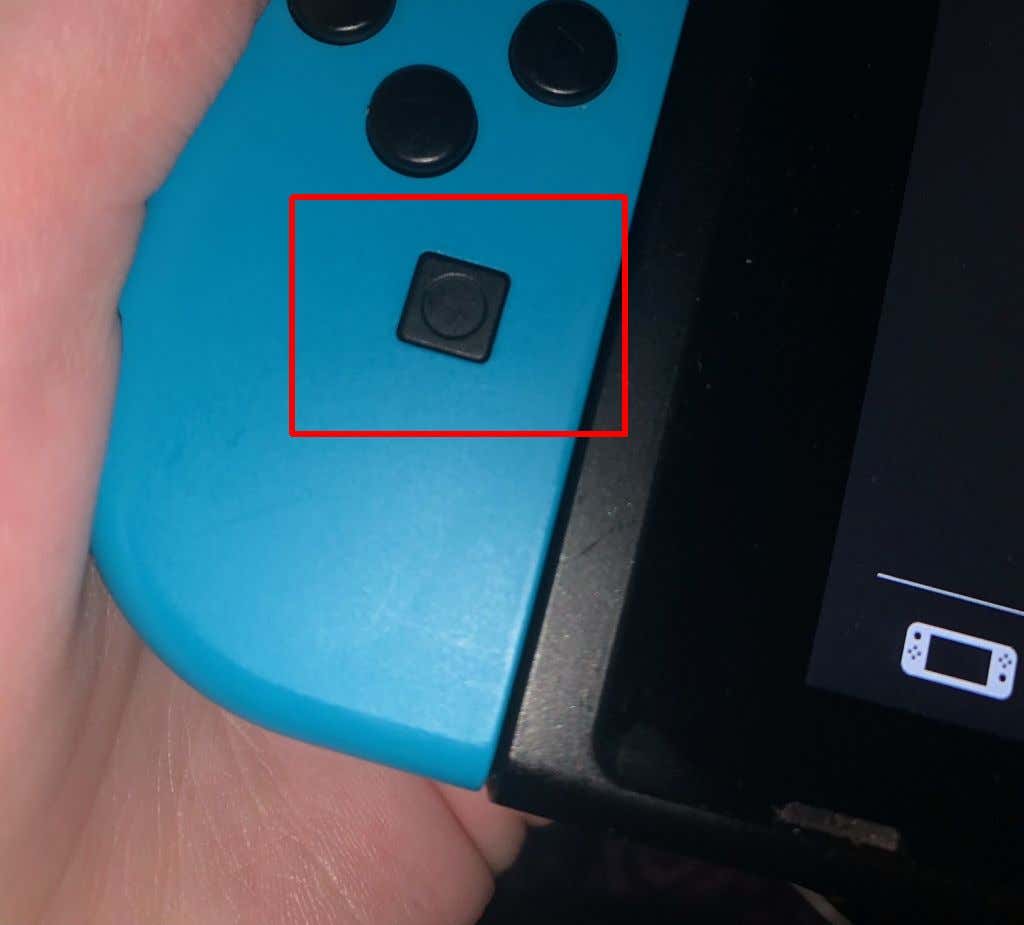
Như bạn có thể thấy, khả năng quay video trên Nintendo Switch bị hạn chế nghiêm trọng. Mặc dù tính năng này có thể hữu ích nếu bạn muốn ghi lại nhanh một phần trò chơi của mình nhưng bạn sẽ không thể quay phim dài hơn hoặc sử dụng tính năng này để phát trực tiếp. Tuy nhiên, vẫn có những lựa chọn để có thể đạt được điều này trên Switch của bạn..
Cách quay video trò chơi bằng thẻ ghi hình
Bằng cách sử dụng thẻ chụp, bạn có thể ghi lại số lượng trò chơi không giới hạn cũng như phát trực tiếp trò chơi từ chính Switch. Bước đầu tiên của bạn chỉ đơn giản là mua trực tuyến một thẻ chụp tốt, chẳng hạn như thẻ Elgato HD60 S+ nếu bạn đang tìm kiếm thứ gì đó cao cấp hơn hoặc thẻ chụp TKHIN nếu bạn ' đang có ngân sách. Hiện có rất nhiều thẻ chụp, vì vậy hãy tìm thẻ phù hợp với bạn.
Sau khi bạn có thẻ ghi hình, hãy làm theo các hướng dẫn sau để sử dụng thẻ với Nintendo Switch và quay các video chơi trò chơi dài hơn. Các bước chính xác cho các thẻ chụp khác nhau có thể khác nhau nhưng bạn có thể sử dụng hướng dẫn này làm hướng dẫn chung.
Mặc dù có một số chi phí ban đầu và việc thiết lập liên quan đến việc sử dụng phương pháp này nhưng đây chắc chắn là lựa chọn tốt nhất. Bạn có thể ghi lại bất kỳ trò chơi nào trong khoảng thời gian bất kỳ và có những cảnh quay nguyên sơ về lối chơi mà bạn có thể tải lên trực tuyến, chỉnh sửa hoặc phát trực tiếp.
Cách chuyển video trò chơi đã lưu trên Nintendo Switch
Nếu sử dụng tùy chọn ghi tích hợp để ghi lại quá trình chơi trò chơi, bạn có thể thắc mắc làm cách nào để chuyển những video này sang thiết bị khác. Nếu muốn gửi những video này tới điện thoại thông minh hoặc máy tính bảng của mình, bạn có thể thực hiện việc này rất dễ dàng bằng chức năng truyền.
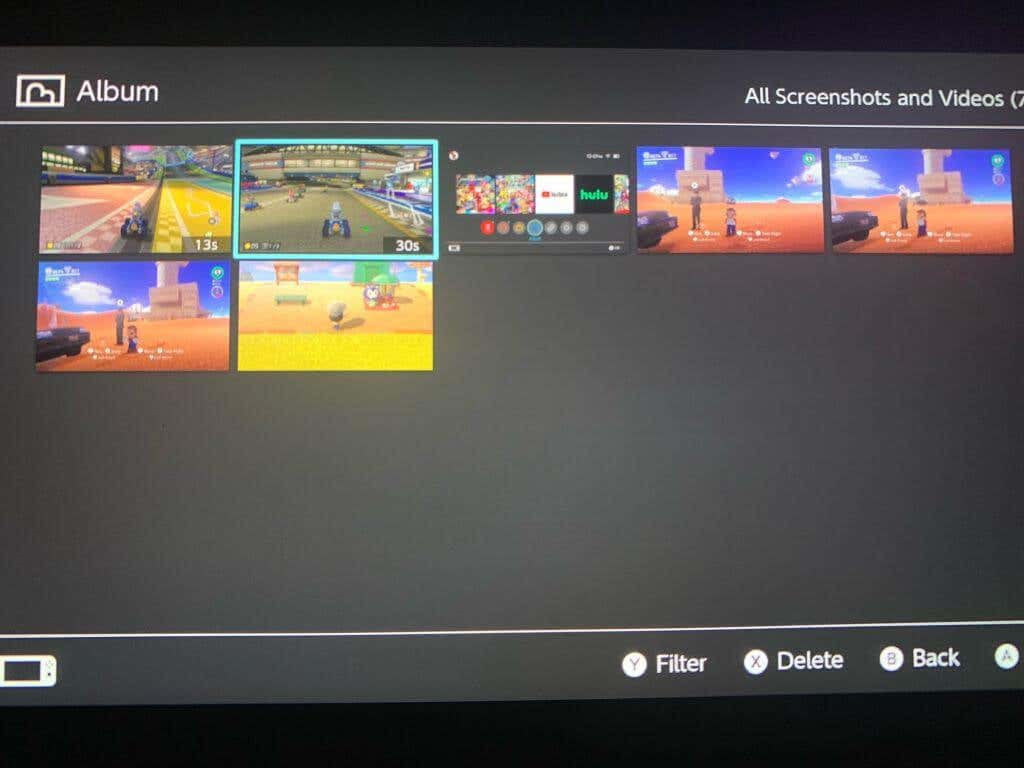
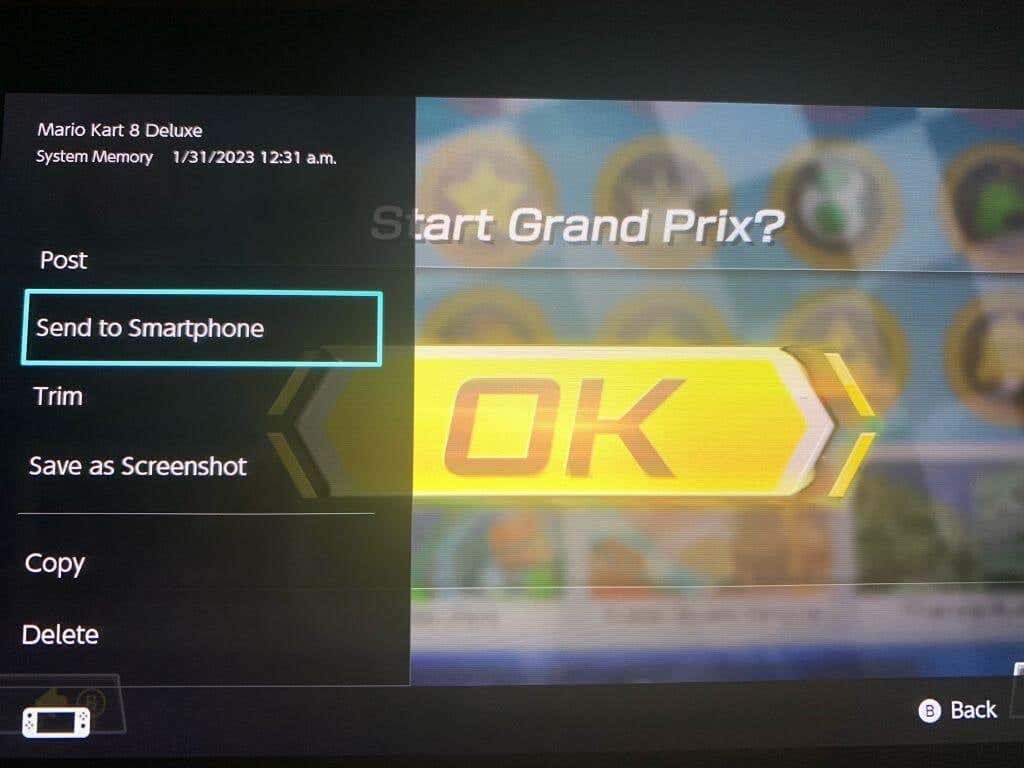
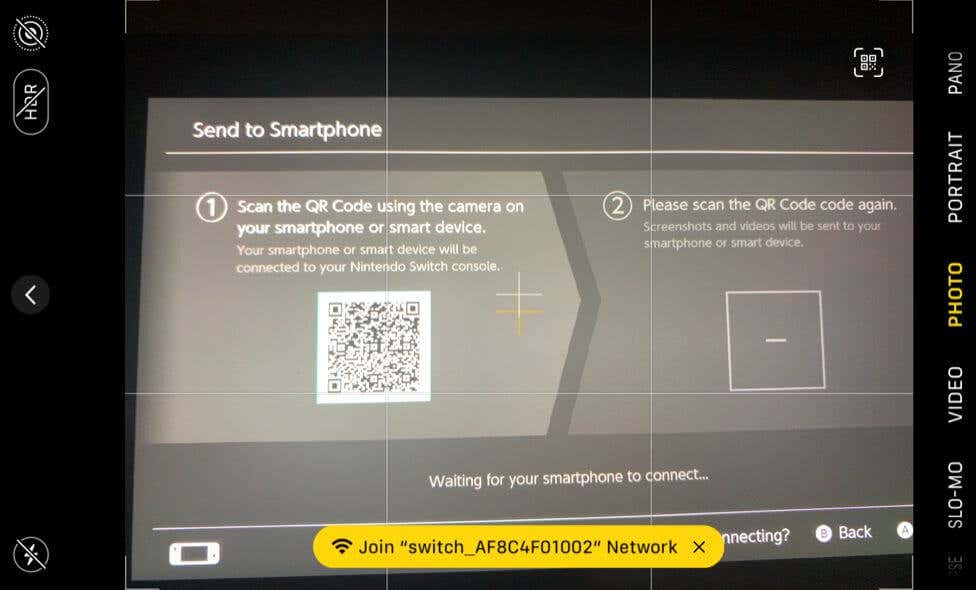
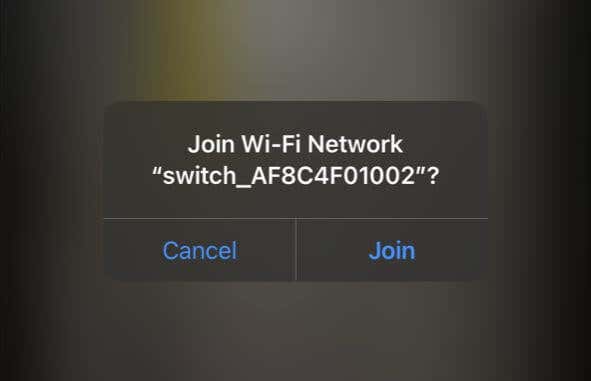
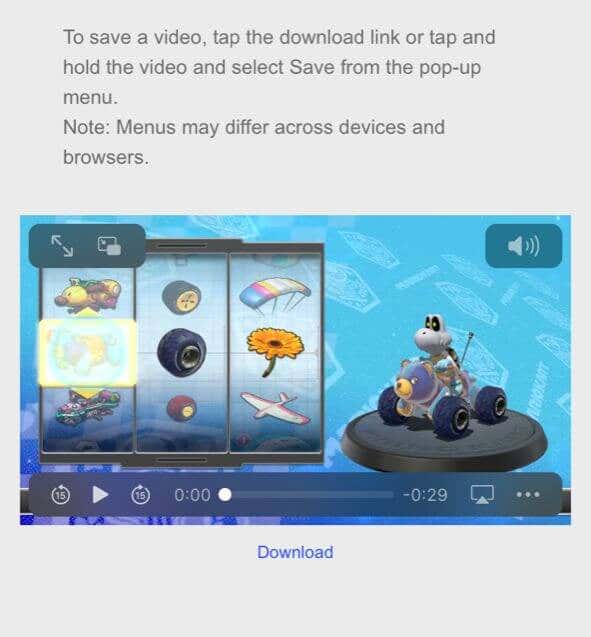
Đây là cách cực kỳ nhanh chóng để gửi video đã ghi trên Switch của bạn sang thiết bị khác. Tuy nhiên, nếu bạn muốn gửi video tới máy tính của bạn, bạn cũng có thể thực hiện việc này. Đối với phương pháp này, bạn chỉ cần cáp USB-C để có thể kết nối Switch với PC.
Nếu không muốn thực hiện theo cách này, bạn cũng có thể gửi video tới máy tính từ thiết bị thông minh của mình, có thể bằng cách tải lên dịch vụ lưu trữ như Dropbox hoặc Google Drive.
Cách cắt và chỉnh sửa video trên Switch
Nếu muốn chỉnh sửa hoặc cắt bớt video trước khi gửi đi, bạn có thể thực hiện việc đó trực tiếp trên Switch. Chỉ mất vài bước từ album ảnh/video Chuyển đổi.
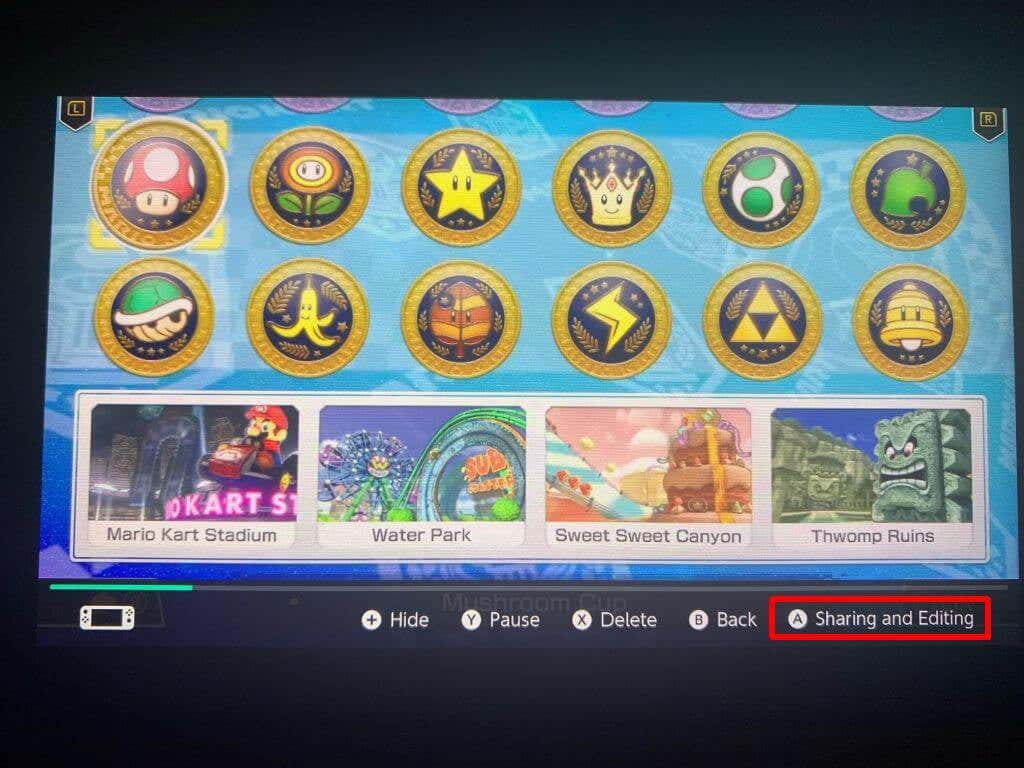
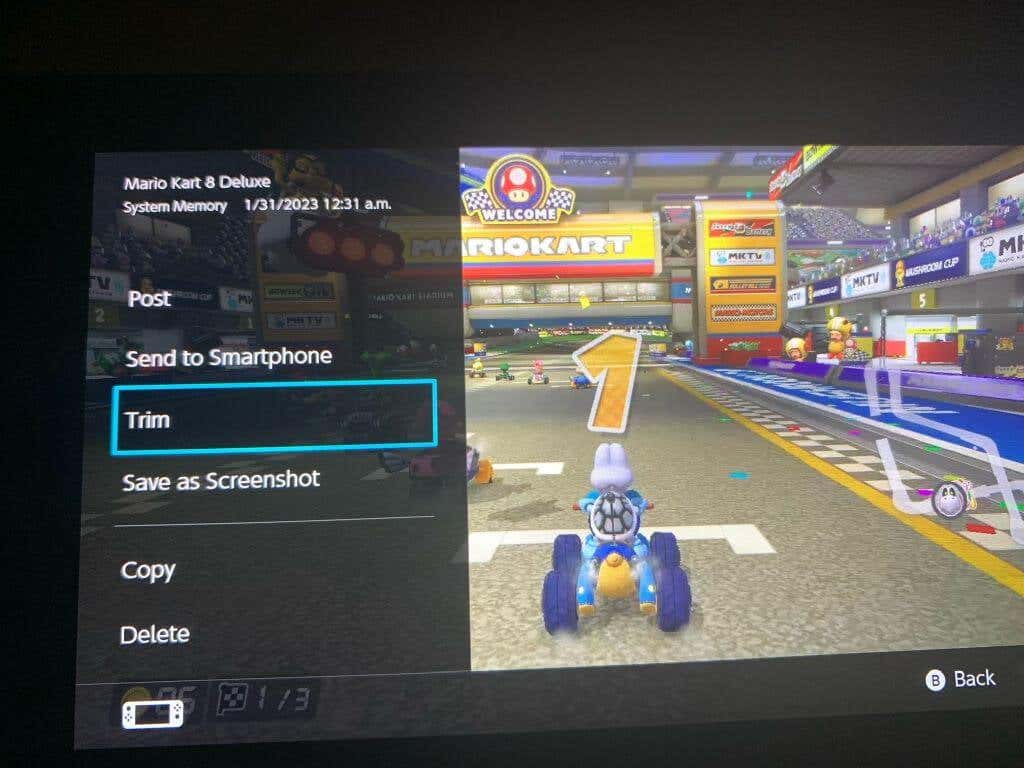
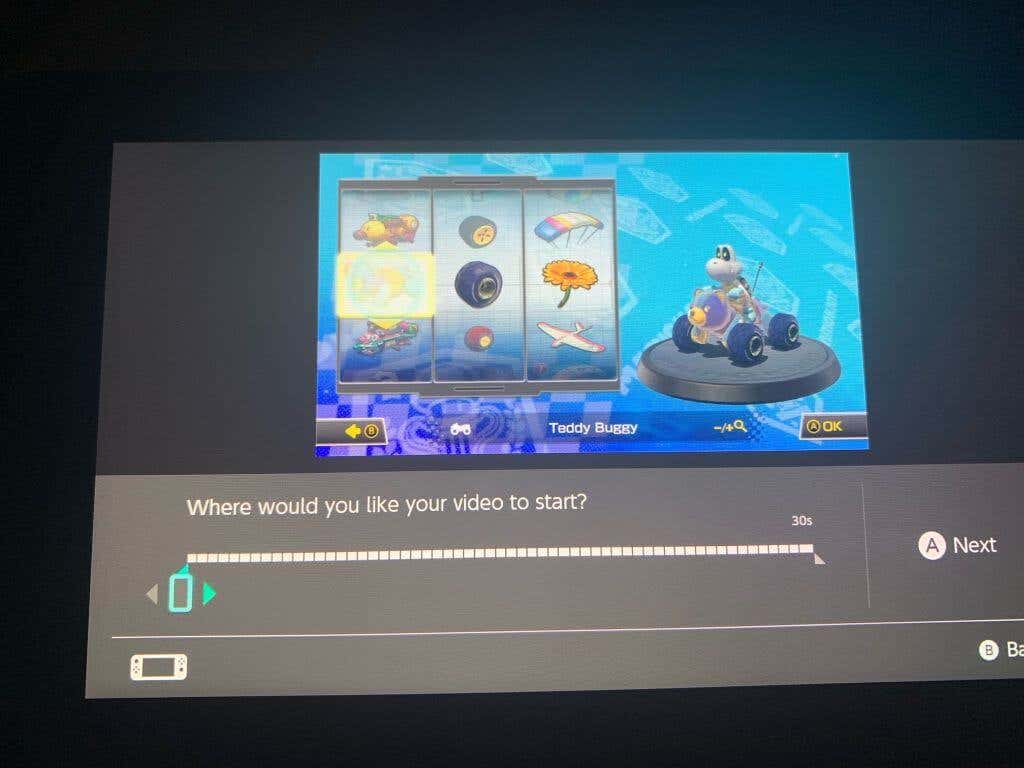
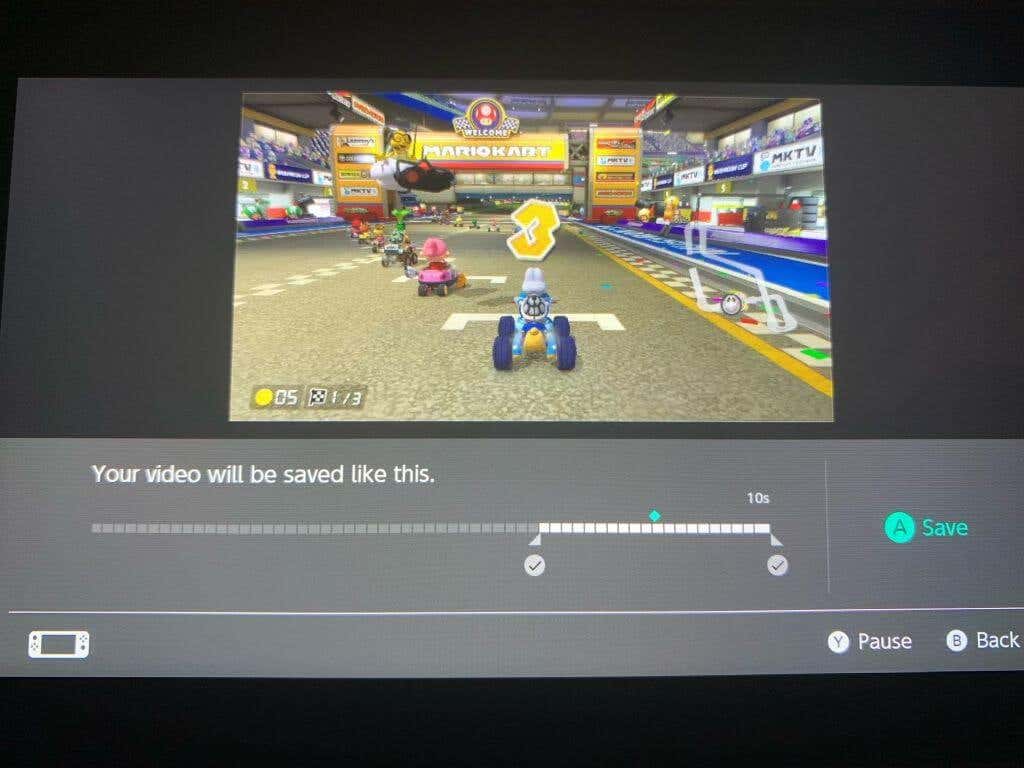
Bạn cũng có thể nhanh chóng đăng video bạn đã quay trên Switch bằng cách chọn video bạn muốn đăng rồi đi tới Chia sẻ và chỉnh sửa >Đăng. Từ đó, bạn chỉ cần chọn nền tảng truyền thông xã hội mà bạn muốn đăng lên.
Nhận video về cách chơi tuyệt vời trên Switch
Thật may là có một số cách hay để ghi lại cảnh chơi trò chơi Switch và chia sẻ trực tuyến. Cho dù bạn muốn quay video nhanh, đơn giản hay quay số lượng lớn cảnh quay, cả hai đều có thể thực hiện được trên bảng điều khiển. Switch cũng đi kèm với một số công cụ tuyệt vời để cắt và đăng các clip đã ghi của bạn. Vì vậy, cho dù bạn muốn chia sẻ cách khai thác trò chơi điện tử của mình như thế nào thì vẫn có cách để thực hiện điều đó.
.